秋葉原ベースキャンプオリジナルレバーレスアケコン制作工程

格ゲー第二次ブームきているか!?
スト6の盛り上がりの最高潮はどこなんだというくらい盛り上がっている昨今。
レバータイプのアケコンはちょいちょい購入できるようになっていますが、レバーレスタイプが軒並み全滅。
個人で制作して販売しているお店でも入荷即完売がまだまだ目立っています。
そんな中、古来よりアケコンの改造や制作に精を出していた秋葉原ベースキャンプから、オリジナルのレバーレスアケコンを作ろうという企画が飛び出しました。
今回はそんなABCオリジナルレバーレスアケコンの制作過程を記事にしてお届けしたいと思います。
レバーレスアケコンって何?
その名の通りレバーが無いアケコンのこと。
攻撃だけでなく、移動やコマンド入力までボタンで行うコントローラーです。
レバーレスでしか出来ない入力テクニック等もあるので、慣れるとめちゃ戦略の広がるデバイスのひとつです。
最近ではプロゲーマーの使用率もかなり上がって来ていますよね。
詳しくはABC内の以下の記事を参考にしてもらえると幸いです。
アケコン制作に必要なもの
完全に全てを1から作成する場合、大まかに分けて以下のものが必要になってきます。
・アケコン用基板
これが無いとはじまりませんね。
・本体ケース
素材や大きさは好みに合わせて
・アケコン用ボタン
スイッチの種類や本体素材によって様々
・各種ケーブル類
工具があれば自作も可能
秋葉原であれば大体千石電商で揃いますね。
今ならAmazon含む通販サイトでも購入可能です。
今回はケースから自作を行う
アケコンの自作で一番ハードルが高いと言っても過言では無いケース選び(ケース製作)なのですが、こちらも完全自作のオリジナル品を準備しました。
素材はアクリルを想定、軽さとある程度の丈夫さ、それでいてお値段も手頃となっています。
ケースを自作するということは、購入品よりも更にこだわりを込めたものが作成できる…
ということで、まずはどんなケースにするのかざっくりと計画書を作ります。
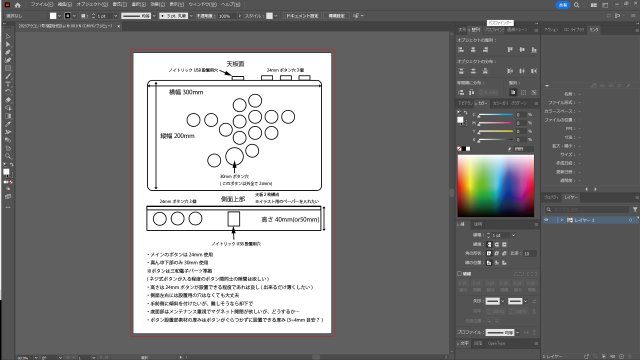
販売されているケースを使用してもいいのですが、理想のボタンの追求とアケコンに必要なメンテナンス性の確保、そして大会やイベントに持って行きやすいをコンセプトを打ち出し概要を企画。
CPTルールに則って11ボタンを設置できるようにし、小さすぎず大きすぎずなものに。
この設計図をもとにまずはボタン配置をどうするかを練り直し。
一度図面に起こして行きます。
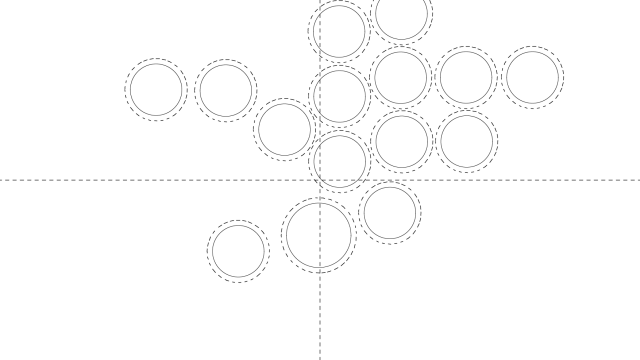
その後3Dで立体図面に起こし、何パターンか再度構想を練って行きます。

レバーレス用の部品を準備する
ケースの作成をしている間にその他のパーツ類を準備しておきます。
もちろん秋葉原の千石電商にて購入。
今回は第1号機ということで、Brookの基板とケーブルを使用することとしました。
※基板をラズベリーパイ、ケーブルを自作で準備することも可能

基板はPS5でも使用できるBrook社の新商品「FIGHTING BOARD FUSION」を選択。
ピンとかなんか色々ありますが、接続はそこまで難しくありません。

専用のケーブルを特定の場所に挿すだけでOKな商品となっています。
レバーレス化させる為に使用する「HITBOX CABLE」も合わせて準備しました。

その他ボタン類。
上キー(ジャンプ用)のみ30mmの物を使用し、その他は24mmのボタンを使用します。
目隠しキャップが無かったので、使用できないボタンとして黒ボタンを準備しました。

実際にレバーレスアケコンを組み立てる
そうこうしている内にケースが完成。
アクリルは全面切り出しのねじ止め仕様。

接続用・耐久性アップ用に支柱で各所をねじ止めしています。
こちらの支柱は3Dプリンタで制作。

底板はメンテナンスがしやすいようにマグネットで脱着可能。

まずはボタンを組み込んでいきます。
今回ははめ込み式ボタンを使用しましたが、ねじ式のボタンも設置可能となっています。

基板にケーブルを差し込んでいきます。
差し込む箇所は黒い20ピンの所と…

真ん中の白い4ピンの所です。

ケーブル類は、使用する箇所(レバーや攻撃ボタン)によってひとまとめになってるのでわかりやすいですね。
どこに基板を設置するかを考えながらケーブルを取り回して行きます。


ある程度の設置場所が固まったら端子をボタンに接続していきます。
今回、ケースの高さが若干足りず、端子が干渉してしまったためにこんな接続方法をとっています。
マスキングテープは他の端子と接触してショートしないように巻きつけてあります。
次回、新たにケース製作を見直さなきゃならないかもですね。

ボックスの中からケーブルが伸びてると不格好なので、ノイトリック端子を使用します。
こちら、様々なUSBタイプに対応したものがありますが、今回はType-Bのものを使用。

準備したネジを使用するために、ネジ穴を作成します。
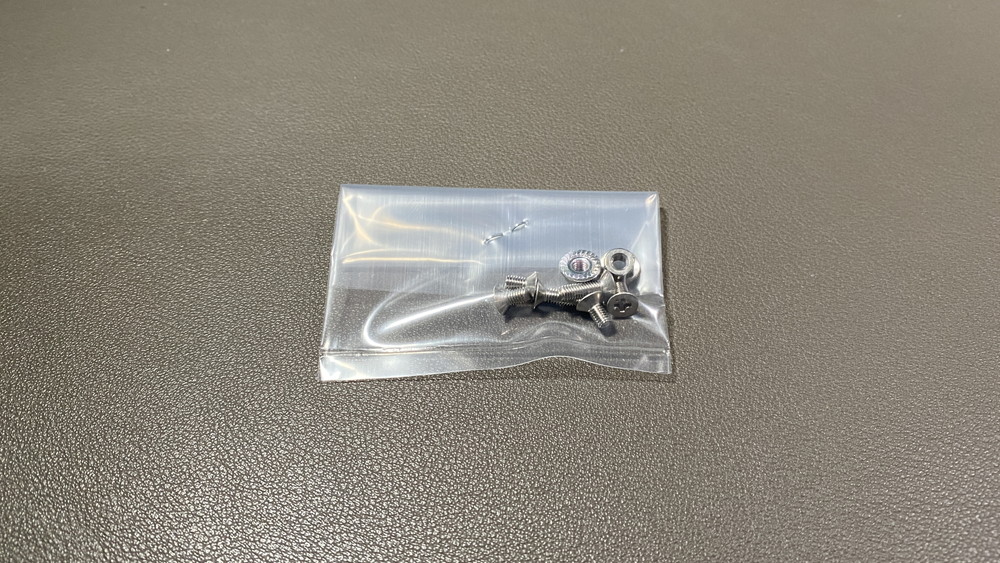
ネジ受けを準備したのでネジ切りする必要はありませんが、より端子がぐらつかないように加工していきます。
加工の順番としては
・ドリルで下穴を開ける
・下穴を2.5mmまで拡張する
・タップでねじ切りを行う
です。
ネジ穴を3mmで開けてしまうとスカスカになってしまうので、2.5mm穴にネジ切りを行っています。

内部でネジ受けを使用しネジ止めを行います。

これで内部組み込みと配線は完了となります。

最後に蓋をしたらパーツ組み込み完全終了です!


最後に100均で買ってきた滑り止めマットを切り出し、両面テープで接着したら…
秋葉原ベースキャンプ製レバーレスコントローラーの完成となります!
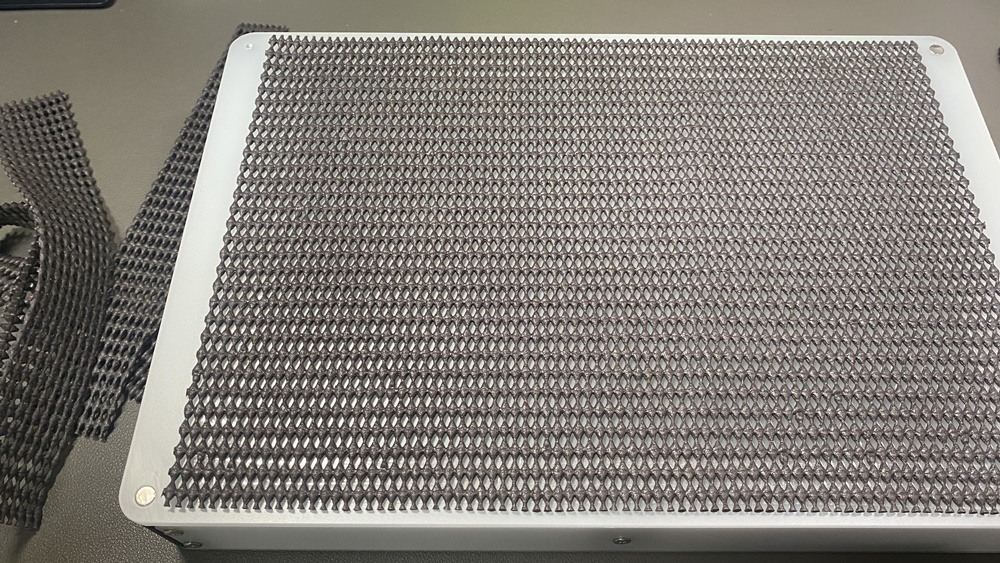
実際に使用した感触はかなり良好
全高が低いため、ボタンを組み込むのは大変ですがその分薄さを稼げており、使い勝手もまったく問題ありませんでした。
今回は持ち運びとメンテナンス性を重視した作りになってますが、プレイにも支障はなさそうです。
↓作成したアケコンでスト6を動かしてみました。
短めのファストン端子もあるので、もっとブラッシュアップすれば誰にでも使い勝手のいいレバーレスコントローラーになる可能性を秘めていますね。
次回、第2号機を刮目せよ!!






